linux基础知识总结 1 linux
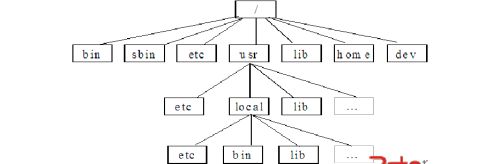
概述
1.1 linux 结构
1.1.1 linux的四部分
可以把Linux系统看作由四部分构成:内核、用户界面、文件结构和实用工具
/bin 普通用户的可执行文件,系统的任何用户都可以执行该目录中的命令 /boot 存放Linux操作系统启动时所需要的文件
/dev 系统中所有设备文件
/etc 系统中的配置文件
/home 普通用户的宿主目录,每个用户在该目下都有一个于用户名同名的目录。 /mnt 中的子目录用于系统中可移动设备的挂载点
/root 超级用户root的宿主目录
/sbin 系统中的管理命令,普通用户不能执行
/tmp 系统的临时目录
/usr 系统应用程序的相关文件
/var 系统中经常变化的文件如日志文件和用户邮件
/
/ \
/ \
etc home
/ /
/ /
profilexiaoming
/ \
配置系统 .bash_profile
环境变量 配置用户的环境变量
环境变量:配置.bashrc文件可以指定某些程序在用户登录的时候就自动启动 系统环境变量设置:在root目录下 Vi .bash_profile
修改PATH=$PATH:$HOME/bin :/安装目录/bin
需要退出(quit),重新登陆
当希望临时加入某个环境变量:用export PATH =$PATH : $HOME /bin:/root/test/t1 已定义好的环境变量:
SHELL:默认的shell
PATH:路径
USER:当前登录用户的用户名
显示变量内容:echo $PATH
echo $USER
echo $SHELL
也可以使用env命令显示环境变量
通配符:
* 代表多个字母或数字
? 一个
别名:
命令:alias显示系统当前定义的所有alias
aliascp ='cp-i'
aliasll='ls -l --color = tty'
2. linux 基本命令
2.0 重启
shutdown - h now 立刻关机
shutdown - r now 重启
reboot 重启
2.1 文件查看和连接命令
cat cat[选项] <file1> ?
more 显示文件内容,带分页
less 显示文件内容,带分页
grep 在文本中查询指定内容
| 管道命令[把上一个命令的结果给|后的命令处理]
grep "shunping" aaa.java
grep -n ...... 显示行数
grep -n "shunping" aaa.java >kkk.bak 重定向命令
ls -l > a.txt 列表的内容写入文件 a.txt(覆盖写)
ls -l >> a.txt 追加写到文件的末尾
find的使用:
在特定目录下搜索并显示指定名称的文件和目录,搜索一段时间内被存 取/变或目录。
find /home -amin -10 十分钟内存取的文件和目录
find /home -atime -10 十小时
find /home -cmin -10 十分钟内更改过的
find /home -size +10k 大小为10k的
将目前目录及其子目录下所有延伸档名是 c 的档案列出来。
# find . -name "*.c"
将目前目录其其下子目录中所有一般档案列出
# find . -ftype f
将目前目录及其子目录下所有最近 20 分钟内更新过的档案列出 # find . -ctime -20
2.2命令的操作
more more [选项] <file>?分屏显示命令
less less[选项] <filename> 按页显示命令
clear 清除屏幕命令
history 查看历史命令记录
2.3目录相关命令
cd .. 可进入上一层目录
cd - 进入上一个进入的目录 更的文件
cd ~ 可进入用户的home目录
pwd 显示当前在哪个路径
ls 列出文件和目录
ls -a 显示隐藏文件
ls -l 显示常列表格式
mkdir 建立目录
rmdir 删除空目录
touch 建立空文件
2.4文件权限、用户组
2.4.1文件操作
cp 复制命令 将档案 aaa 复制(已存在),并命名为 bbb:
cpaaabbb
将所有的C语言程式拷贝至 Finished 子目录中:
cp *.c Finished
cp -r dir1 dir2 递归复制(复制子目录信息)
mv 移动文件和改文件 将档案 aaa 更名为 bbb:
mvaaabbb
将所有的C语言程式移至 Finished 子目录中: mv -i *.c
rm 删除文件和目录
rm -rf * 删除所有内容(包括目录和文件)
如何修改文件的访问权限
chmod 777 along
范例 :将档案 file1.txt 设为所有人皆可读取:
chmodugo+r file1.txt
将档案 file1.txt 设为所有人皆可读取:
chmoda+r file1.txt
将档案 file1.txt 与 file2.txt 设为该档案拥有者,与其所属同一个群体者可写入,但其他以外的人则不可写入:
chmodug+w,o-w file1.txt file2.txt
将 ex1.py 设定为只有该档案拥有者可以执行:
chmodu+x ex1.py
将目前目录下的所有档案与子目录皆设为任何人可读取:
chmod -R a+r *
2.4.2用户组操作
su- 切换成系统管理员
su 用户之间的切换
logout 用户注销
useradd xiaoming 添加用户(root下)
passwdxiaoming 设置xiaoming的密码
userdel xiaoming 删除用户
userdel -r xiaoming删除用户及其主目录
每个用户必须属于某一个组,不能独立于组外。
每个文件有所有者、所在组、其它组的概念
*1,所有者:一般指创建者
用ls -ahl 命令可以查看文件的所有者
用chown 用户名 文件名 来修改文件的所有者
*2,文件所在组 ----用户所在的组
ls -ahl 可以看见文件的所有组
chgrp 组名 文件名 修改文件所在组
*3,其它组---除开文件的所有者和所在组的用户外,
系统其他用户都是文件的其他组
添加组 ---groupadd policeman
查看Linux中所有组 : vi /etc/group 查看该文件或cat /etc/group | more 创建用户并指定将该用户分配到哪个组
useradd -g 组名 用户名
查看Linux中所有用户信息:vi /etc/passwd 或者cat /etc/passwd 文件权限:-----分为三种:r-可读,用四表示
| | | w-可写,用2表示
-|rw-|r--|r-- x-可执行,用1表示
| | |
上图中由右向左:
第1部分:其它组的用户对该文件的权限
第2部分:文件所在组对该文件的权限
第3部分:文件的所有者对该文件的权限
第4部分:文件类型 ---普通文件(-),目录(d),链接(l)
-d <dirName>:指定用户主目录,默认情况下,将会在/home目录下新建一个与用户名相同的用户主目录
删除用户的命令为userdel,该命令的格式为:userdel<用户名>
修改用户属性
usermod –g<主组名> -G <组名> -d <用户主目录> -s <用户shell>
在添加用户时,可以指定将该用户添加到哪个组中,同样的用root的管理权限可以改变 某个用户所在的组:usermod -g 组名 用户名
可以用 usermod -d 目录名 用户名 改变该用户登录的初始目录
增加用户组
groupadd<新组名>
删除用户组
groupdel<组名>
修改组成员:直接编辑/etc/group文件,将用户名写到对应的组名的后面
whoami命令的功能在于显示用户自身的用户名。
who [选项]:该命令主要用于查看当前在线的用户情况
w命令 :用于显示登录到系统的用户情况
finger命令可用于查找和显示用户信息,并且在查找后显示指定账号的相关信息 chfn命令能够改变系统存储的用户信息
切换用户身份:su [用户名]
2.5 帮助命令
man <command> info <command> help [command]
2.6 vi 编辑命令
vi有三种基本工作模式,分别是:命令模式(command mode)、插入模式(insert mode)和底行模式(last line mode)

进入vi:
命令“vi 文件名”
命令“vi”,在退出vi时再指定文件名
选项“+n”,表示希望在进入vi之后,光标处于文件中第n行上,
选项“+”表示希望在进入vi之后光标处于文件最末行。
保存文件:
1.在命令模式下,连按两次大写字母<Z>。
2.在末行模式下:
:w vi保存当前编辑的文件,但并不退出vi,而是继续等待用户输入命令。 :w<newfile> :w! <newfile> 把当前文件的内容保存到指定的文件newfile中,如果newfile已经存在,则覆盖原有内容。
在末行模式下,有四种方法可以退出vi返回到shell:
:q 系统退出vi返回到shell。在用此命令时,若编辑的文件没有被保存,则vi在窗口的最末行给出提示信息。
:q! vi放弃所作修改而直接退到shell下。
:wq 先保存文件,然后再退出vi返回到shell。
:x 该命令的功能与命令模式下的ZZ命令功能相同
0(数字0) 移到当前行的行首
$ 移到当前行的行尾
2.7 设备硬盘操作
挂载设备
查看设备:使用命令“fdisk –l”可以查看系统的存储设备
挂载设备 :首先使用mkdir命令建立挂载点目录,然后再使用mount命令挂载相关设备 mkfs [选项][-t <文件系统类型>] [设备名称] [区块数]
说明:把指定的设备格式为指定的文件系统。
查看磁盘使用情况
df [-参数] 比如, df-l
查看某个目录是在哪个分区
df [目录全路径]
查看Linux系统分区具体情况
fdish -l
2.8 网络配置
配置网络接口可以使用三种不同的工具来完成:
使用网络接口配置程序netconfig
使用图形配置工具
使用终端命令ifconfig
监控网络状态信息:
显示网络统计信息的命令netstat
此命令用来显示整个系统目前的网络情况。例如目前的连接、数据包传递数据 、或路由表的内容。如 netstat -an netstat -anp|more (查看网络端口的使用的情况)
显示数据包经过历程命令:traceroute
route 查看路由表
**********************************************
1.追踪路由 :tracert 目标ip/域名
2.测试两个ip是否畅通:ping 目标IP
3.window下查看IP情况:ipconfig
4.Linux/unix下查看IP情况:ifconfig
5.linux 网络环境配置:
第一种:
(1) 用root身份登陆,运行setup命令进入到text mode setup utility 对网络进行配置,这里可以进行ip、子网掩码、默认网管、dns的设置
(2) 这时网卡的配置没有立即生效,运行
/etc/rc.d/init.d/network restart命令我们刚才作的配置生效。
第二种:
(1)ifconfig eth0 x.x.x.x对网卡进行设置
(2)infconfig eth0 network x.x.x.x对子网掩码设置
对广播地址和dns使用默认的
注意:这样配置网络会立即生效,但是是临时生效
第三种:
(1) 修改/etc/sysconfig/network-scripts/ifcfg-eth0
这个文件的各个属性可以修改,包括ip,子网掩码、广播地址、默认网关
(2)这是网卡的配置没有生效
运行/etc/rc.d/init.d/network restart 命令我们刚才做的设置才生效 Linux中的所有设备都是文件,这种方法是最底层的方法,永久性修改
VMware下Linux和window ping
(1) windows下ipconfig查看VM网卡IP
(2) 配置Linux的IP使两者处于同一个子网的 即可以ping通
ifconfig<设备名><IP地址>netmask<掩码>
例如:
ifconfig eth0 192.168.15.11 netmask 255.255.255.0
在网络配置界面中,通过“激活”或者“解除”按钮可以启动或者禁用网络接口, 网络控制程序network
/etc/rc.d/init.d/network start|stop|restart
命令ifconfig :
ifconfig<设备名> [up|down]
命令ifup/ifdown
ifup eth0
ifdown eth0
配置文件名
功能
/etc/sysconfig/network
最基本的网络信息,系统启动时读取该文件
/etc/sysconfig/network-scripts/*
此目录下的文件是系统启动时用来初始化网络的一些信息,例如:第一块以太网卡对应的文件为ifcfg-eth0
/etc/host.conf
域名解析的控制文件
/etc/hosts
域名或主机名与IP地址的映射文件
/etc/resolv.conf
域名服务器设置文件
/etc/protocols
定义使用的网络互联协议及协议号
/etc/services
设定主机的不同端口的网络服务
2.9 安装软件:
获取最新版本的Apache源代码
将源代码解压缩
./configure –- prefix=/home/myapache
执行编译命令:make
执行安装命令:make install
账号和用户管理
用户和组的配置信息保存在以下三个文件中:
/etc/passwd
/etc/shadow
/etc/etc/group
2.10 更改文件所有者命令chown
chown [选项] user[:group] <file>...
更改文件访问权限命令chmod
chmod [选项] <mode><file>...
mode:[ugoa][[+-=][rwxX]...][,?],
mode也可以用数字来表示权限:
chmodabc file
a,b,c各为一个数字,分别表示User、Group、及Other的权限。权限是关于可读(r)、可写(w)、可执行(r)三个属性设置值的和,其中r=4,w=2,x=1,
例如:
若要rwx属性,则4+2+1=7;
若要rw-属性,则4+2=6;
若要r-x属性,则4+1=7
2.11 进程管理
Linux操作系统包括三种不同类型的进程,每种进程都有自己的特点和属性:
交互进程:由shell启动的进程。
批处理进程:这种进程和终端没有联系,是一个进程序列。
守护进程:在后台持续运行的进程。
前台启动:一般地,用户键入一个命令,就已经启动了一个前台的进程。
后台启动 :对于非常耗时进程,可以然进程在后台运行。从后台启动进程其实就是在命令结尾加上一个“&”号
每个进程,都会对应一个父进程,而这个父进程可以复制多个子进程
每个进程都可能以两种方式存在:后台或前台
进程就是正在执行的程序
显示系统执行的进程:ps命令,可以不加任何参数
1. ps -a :显示当前终端的所有进程信息
2:ps -u :以用户的格式显示进程信息
3. ps -x :显示后台进程运行的参数
ps -aux
终止进程:kill/killall
终止某个进程:kill 进程号 如:kill 6251
kill -q 5222 :因为某些进程会捕捉某些信息,如果直接不能结束进程,可以使用“ -q”传送信息
动态监控进程:top
top和ps类似,top在执行一段时间可以更新正在进行的进程
1.监视特定用户
top:输入此命令,按回车键,查看执行的进程
u:然后输入“u” 回车,在输入用户名即可
2.终止指定的进程
top:
k: 输入k回车,再输入要结束的进程ID
3.top -d 10 :指定系统更新进程的时间为10秒
按小q退出
2.12任务调度命令
任务调度指系统在某个时间执行的特定的命令和程序
任务调度分类:
1.系统工作:有些重要的工作必须周而复始的执行,如病毒扫描.....
2.个别用户工作:个别用户可能希望执行某些程序
置任务调度文件:/etc/crontab
设置个人任务调度:执行crontab -e命令
接着输入任务到调度文件
如:5**** ls -l /etc/ > /tmp/to.txt
意思是说每小时的第五分钟执行ls -l /etc/ > /tmp/to.txt
任务调度的使用:
1.设置任务 crontab -e
2.每隔一定时间去执行 data > /home/mydata1
希望每天凌晨2:00执行 date >> /home/mydate
02*** date >> /home/mydate
调度文件的规则:
字段名称 说明 范围
分钟 每小时第几分钟 0~59
小时 每日的第几个小时 0~23
日期 每月的第几天 1~31
日历 每年的第几个月 1~12
星期 每周的第几天 0~6
3.怎么样调度多个任务?
a.在crontab -e 中直接写
b.可以把所有的任务写入一个可执行文件(shell编程)
例子: vi mytask.sh
date>> /home/mydate
cp /home/mydate /root
chmod 744 mytask.sh
crontab -e
***** /root/mytask.sh
终止任务调度: crontab -r :终止任务调度
crontab -l :列出当前有哪些任务调度
2.13 at命令
在shell提示符下输入”at 时间”,然后按回车键。这时在下一行shell会等待用户继续输入要执行的命令。每一行输入一个命令,所有命令都输入完毕后按Ctrl+d键结束。
将各个命令写入shell脚本中,然后使用下面格式设置在指定时间执行shell脚本中的命令: at 时间 –f脚本文件。
2.14 batch命令
crone命令在系统启动时由一个shell脚本自动启动,进入后台。
cron启动后搜索/var/spool/cron目录,寻找以/etc/passwd文件中的用户名命名的crontab文件,被找到的这种文件将载入内存。
如果没有crontab文件,就转入“休眠”状态,释放系统资源。
cron每分钟“醒”过来一次,查看当前是否有需要运行的命令。
如果发现某个用户设置了crontab文件,它将以该用户的身份去运行文件中指定的命令。命令执行结束后,任何输出都将作为邮件发送给crontab的所有者,或者/etc/crontab文件中MAILTO环境变量中指定的用户。
内存查看命令free
磁盘空间用量查看命令df
2.15设置系统日期:
1.date命令。可以直接输入date 来查看系统时间
2.利用date命令来更改系统时间
date MMDDHHMCCYY.SS:指定月月日日时时分分年年年年.秒秒
3.查看日历:cal 3 2002 :查看20xx年3月的日历
4.查看年历:cal 2008
2.16:软件安装
1.linux JDK的安装
a.把**.iso 文件挂载在虚拟机上做好配置
mount /mnt/cdrom
unmount /mnt/cdrom
b.把安装文件拷贝到 /home
cp 文件 /home
c.cd /home
d.安装
./**.bin
e.看看文件 /etc/profile[环境配置文件]
f.配置刚才自己安装的JDK
2.eclipse
a.安装文件拷贝到 /home
b.安装
tar -zxvf **.tar.gz
c.启动eclipse[进入图形界面]
startx ./eclipse
./eclipse & 后台方式运行
2.17:shell
作为命令语言互动式地解释和执行用户输入的命令只是shell功能的一个方面
另外shell还可以进行程序设计,他提供了定义变量和参数的手段以及丰富的程序控制结构。使用shell类似于DOS中的批处理文件称为shell script
shell有很多,常用的有3种:/bin/sh /bin/csh /bin/ksh
查看shell种类 :ls -l /bin/*sh
1.查看目前使用的是哪种shell
env [该命令可以显示当前操作系统的环境变量]
2.shell的修改:
直接输入:chsh -s 输入新的shell 如:/bin/csh
2.18:RPM管理
介绍:一种用于互联网下载包的打包及安装工具,它包含在某些Linux分发版中。它生成 具有.RPM扩展名的文件。
RPM是RedHat Package Manager(RedHat软件包管理工具)的缩写
RPM包的名称格式:apache-1.3.23-11.i386.rpm
**RPM 常用命令
rpm -qa:查询所安装的所有rpm软件包
rpm -qa | more
rpm -pa | grep x
rpm -q 软件包名 (查询软件包是否安装)
rpm -q foo
rpm -qi 软件包名:查询软件包信息
rpm -ql file
rpm -ql 软件包名 :查询软件包中的文件
rpm -ql file
rpm -qf文件全路径名:查询文件所属的软件包
rpm -qf /etc/passwd
rpm -qp包文件名:查询包的信息、对这个软件包的介绍
rpm -qp jdk-1-5_linux -i586.rpm
安装rpm包:
rpm -i RPM包路径名称:安装包到当前系统
i = install
rpm -ivh RPM包全路径名称:安装包到当前系统有提示信息
参数说明:i = install 安装
v = verbase 提示
h = hash 进度条
删除rpm包:rpm -e jdk
如果其它软件包依赖于您要卸载的软件包,卸载时则会产生错误的信息 如果忽略这个错误信息继续卸载,使用 --nodeps命令行选项 升级rpm包:
rpm -u RPM包全路径包
